手机投屏到win10电脑无反应?简单几步轻松搞定!
时间:2025-06-13 23:21:08 348浏览 收藏
**手机投屏到Win10电脑无反应?别慌!** 本文手把手教你快速解决手机投屏到Windows 10电脑时遇到的无响应问题。首先,确保手机和电脑连接至同一Wi-Fi网络。然后,通过Win10设置中的“连接到无线显示器”功能,开启电脑的投屏接收功能。最后,在手机上启动屏幕镜像功能(不同品牌手机名称可能略有差异),即可实现手机内容在电脑上的流畅显示。按照本文步骤操作,轻松解决投屏难题,提升工作效率和娱乐体验!
今天来聊聊当手机投屏到Windows 10电脑时没有反应该怎么办。
- 首先要确认手机和电脑是否连接到了同一个Wi-Fi网络或路由器。接着点击电脑左下角的“开始”菜单,然后选择[设置]-[电话]-[连接到无线显示器],如下图所示:
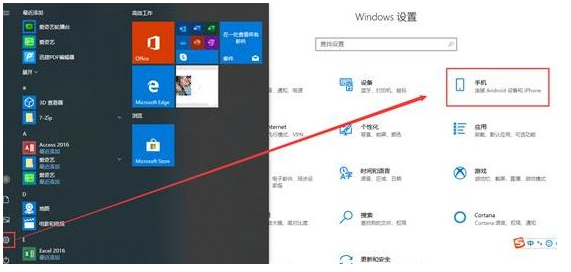
- 接下来在右侧选择[连接到此设备]选项,并在左侧做一些相关设置,如图所示:
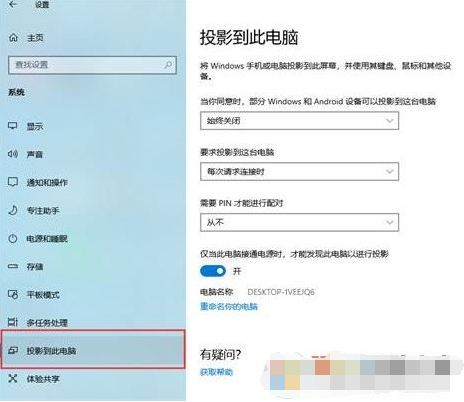
- 启动手机上的屏幕镜像功能。目前大多数手机都具备这一功能,虽然不同品牌可能命名有所不同,但通常可以在手机的通知栏快捷菜单里找到它,然后开启投屏即可。
现在你知道手机投屏到Windows 10电脑无响应时该怎么处理了吧,希望能对你有所帮助。
今天关于《手机投屏到win10电脑无反应?简单几步轻松搞定!》的内容就介绍到这里了,是不是学起来一目了然!想要了解更多关于的内容请关注golang学习网公众号!
相关阅读
更多>
-
501 收藏
-
501 收藏
-
501 收藏
-
501 收藏
-
501 收藏
最新阅读
更多>
-
318 收藏
-
113 收藏
-
464 收藏
-
237 收藏
-
209 收藏
-
460 收藏
-
337 收藏
-
297 收藏
-
219 收藏
-
160 收藏
-
313 收藏
-
169 收藏
课程推荐
更多>
-

- 前端进阶之JavaScript设计模式
- 设计模式是开发人员在软件开发过程中面临一般问题时的解决方案,代表了最佳的实践。本课程的主打内容包括JS常见设计模式以及具体应用场景,打造一站式知识长龙服务,适合有JS基础的同学学习。
- 立即学习 543次学习
-

- GO语言核心编程课程
- 本课程采用真实案例,全面具体可落地,从理论到实践,一步一步将GO核心编程技术、编程思想、底层实现融会贯通,使学习者贴近时代脉搏,做IT互联网时代的弄潮儿。
- 立即学习 516次学习
-

- 简单聊聊mysql8与网络通信
- 如有问题加微信:Le-studyg;在课程中,我们将首先介绍MySQL8的新特性,包括性能优化、安全增强、新数据类型等,帮助学生快速熟悉MySQL8的最新功能。接着,我们将深入解析MySQL的网络通信机制,包括协议、连接管理、数据传输等,让
- 立即学习 500次学习
-

- JavaScript正则表达式基础与实战
- 在任何一门编程语言中,正则表达式,都是一项重要的知识,它提供了高效的字符串匹配与捕获机制,可以极大的简化程序设计。
- 立即学习 487次学习
-

- 从零制作响应式网站—Grid布局
- 本系列教程将展示从零制作一个假想的网络科技公司官网,分为导航,轮播,关于我们,成功案例,服务流程,团队介绍,数据部分,公司动态,底部信息等内容区块。网站整体采用CSSGrid布局,支持响应式,有流畅过渡和展现动画。
- 立即学习 485次学习
